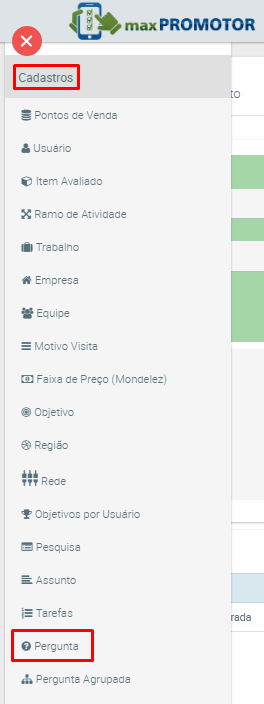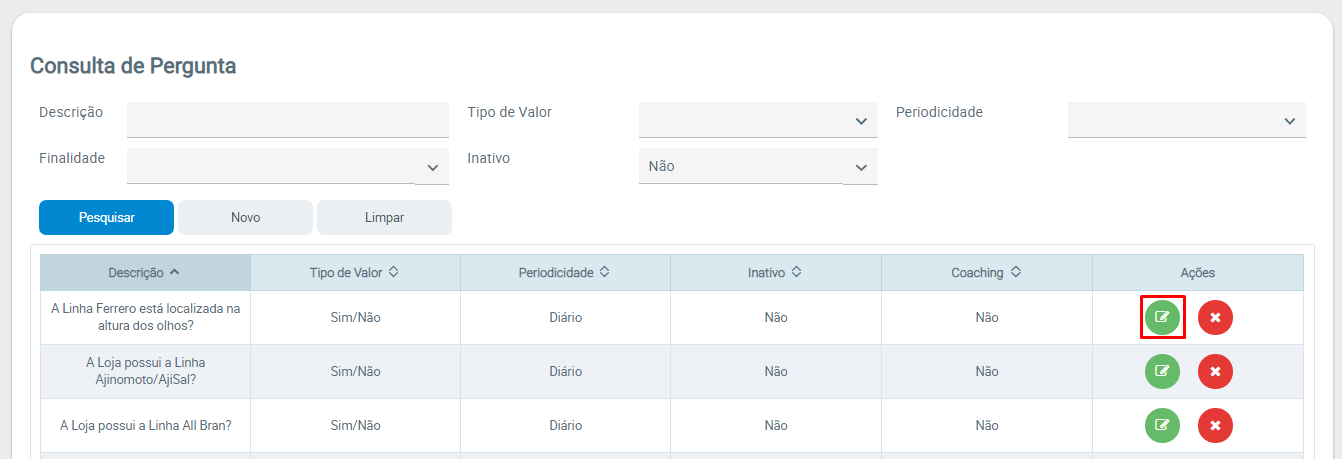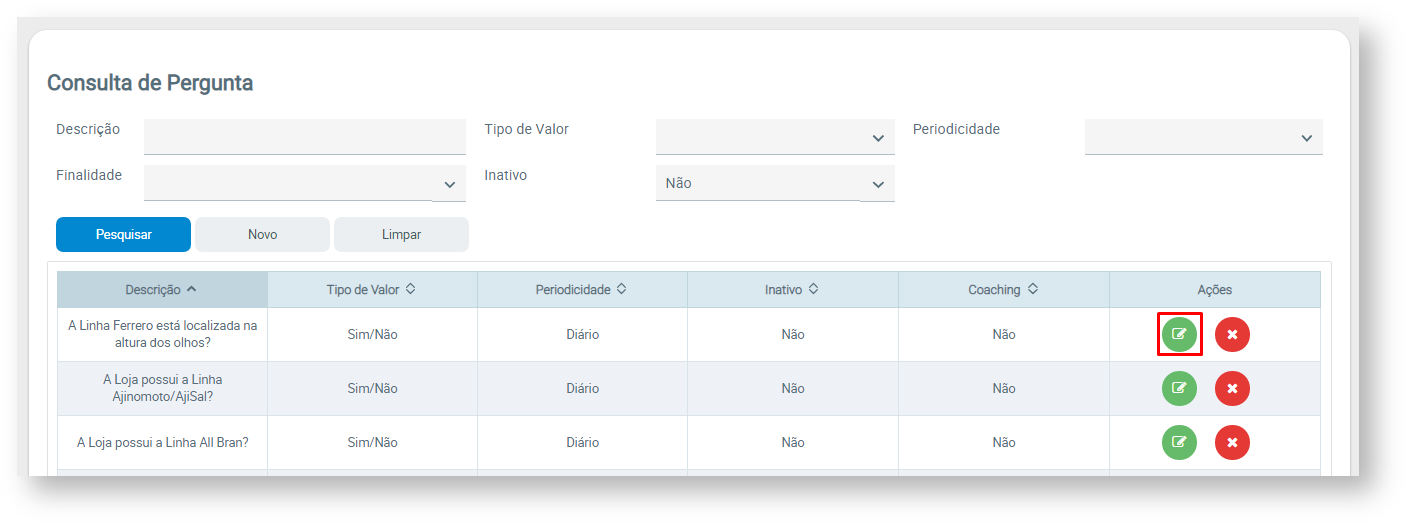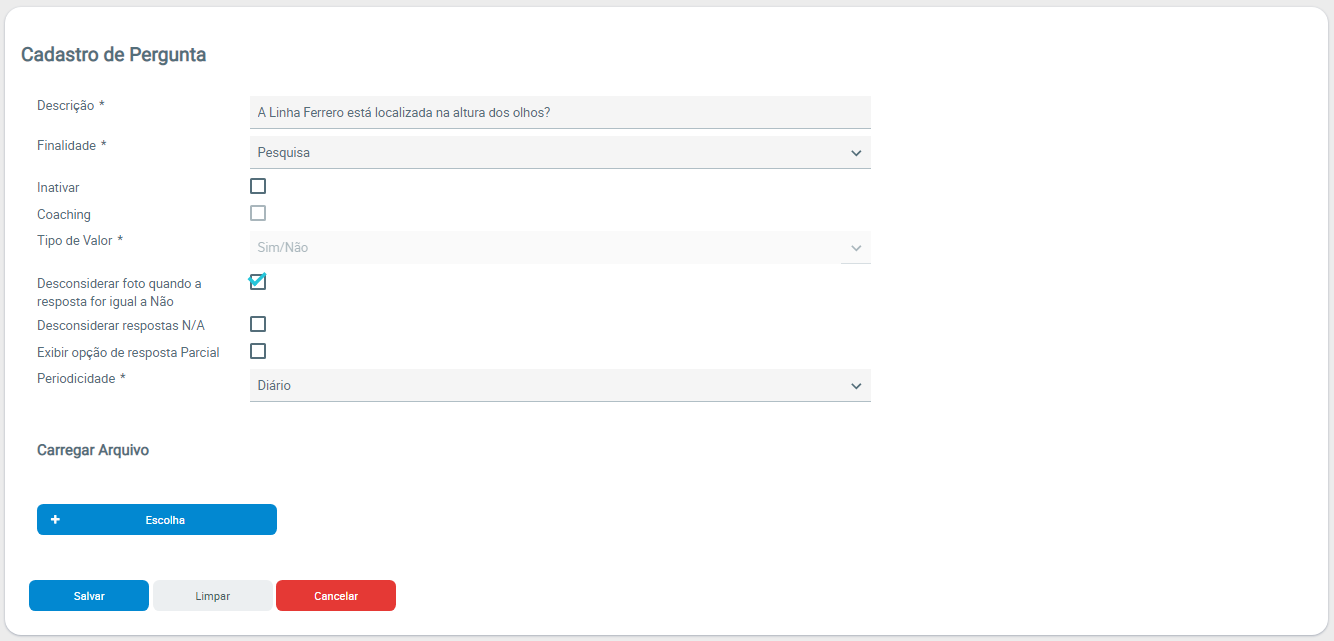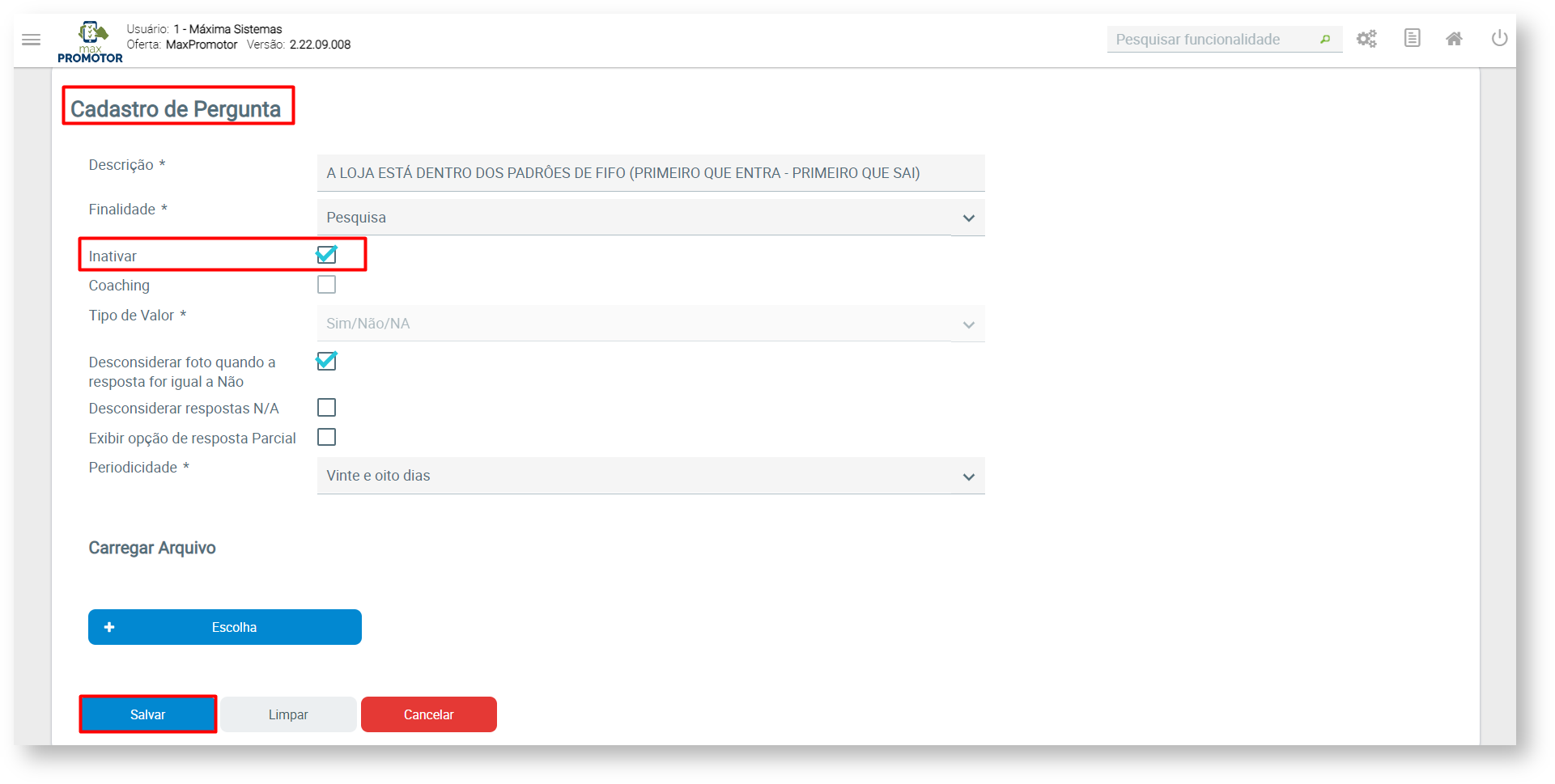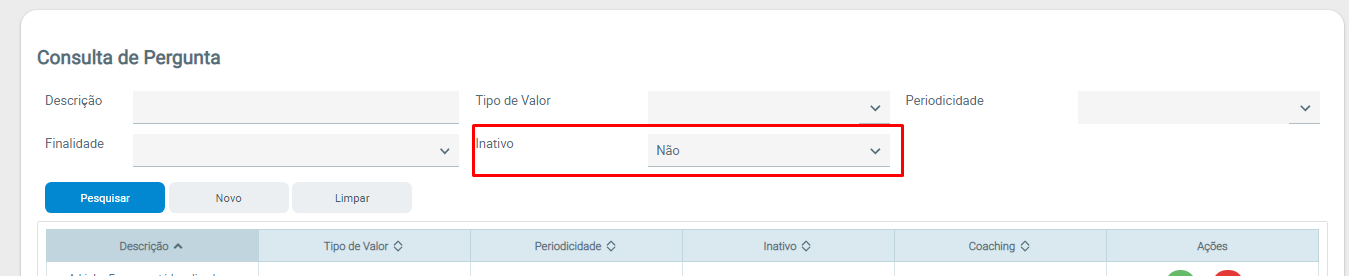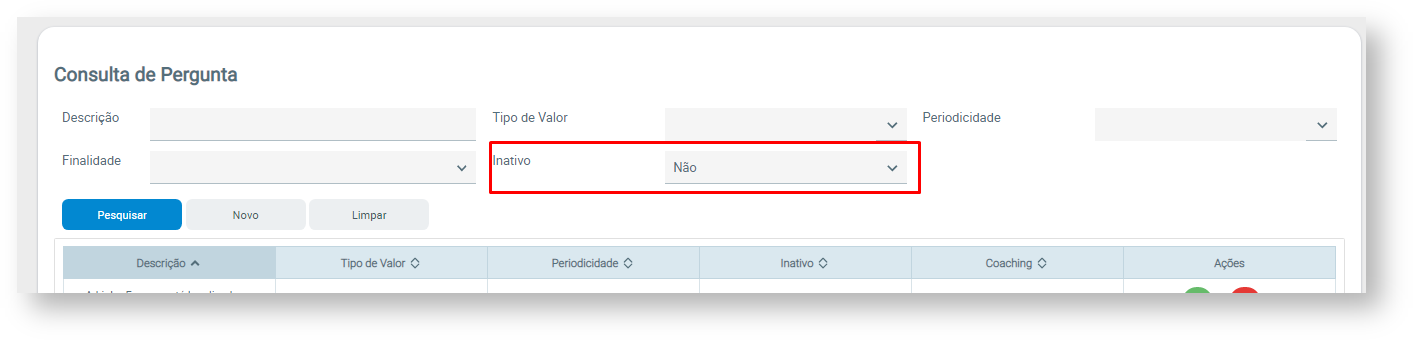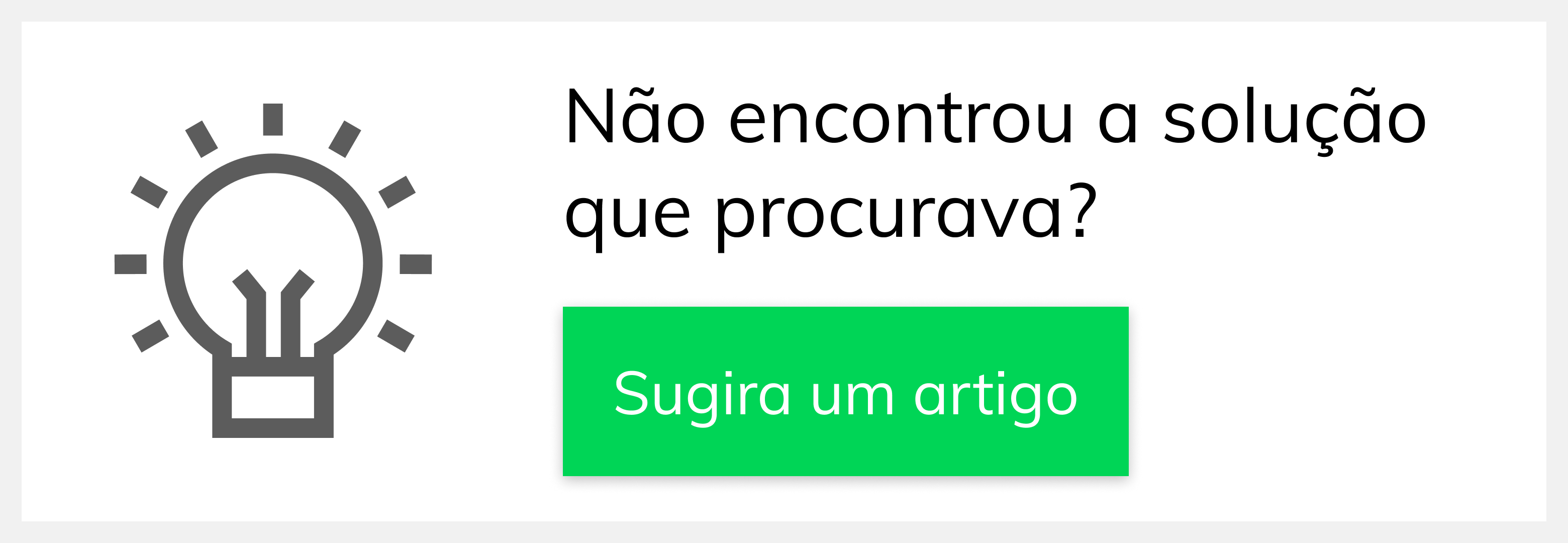Passo a Passo:
Passo 1: Logar na área administrativa do maxPromotor.
Passo 2: Expandir o menu lateral esquerdo e que na opção Cadastros, depois em Pergunta.
Passo 3: Clique no
| Anchor | ||||
|---|---|---|---|---|
|
Produto: maxPromotor
Passo 6: Ao
Resultado:
Ao inativar/ativar uma pergunta o aplicativo ao sincronizar inativará/ativará a pergunta e exibirá ou não dentro da pesquisa, conforme configuração realizada.
Observação:
Uma vez inativada uma pergunta, ela continuará nos demais locais do Sistema que trabalham com a mesma pergunta.
Artigo sugerido pelo analista Bruno Araújo.
Ainda tem dúvidas? Nos envie uma solicitação
Artigo revisado pelo analista Renan Ribeiro